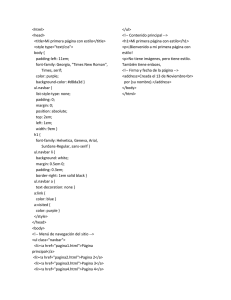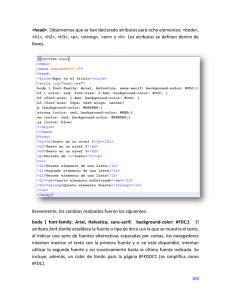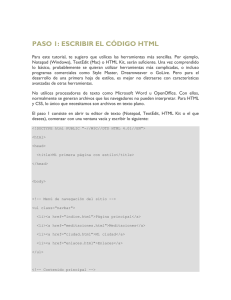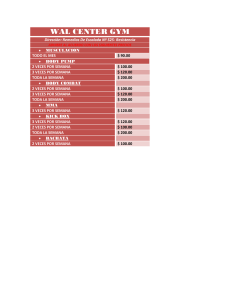Hojas de Estilo, práctica Crea en tu tumblr un
Anuncio
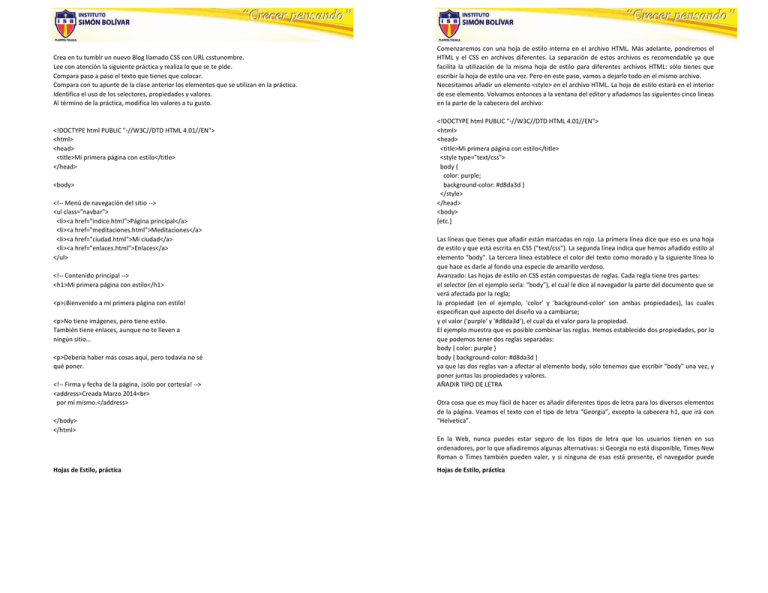
Crea en tu tumblr un nuevo Blog llamado CSS con URL csstunombre.
Lee con atención la siguiente práctica y realiza lo que se te pide.
Compara paso a paso el texto que tienes que colocar.
Compara con tu apunte de la clase anterior los elementos que se utilizan en la práctica.
Identifica el uso de los selectores, propiedades y valores.
Al término de la práctica, modifica los valores a tu gusto.
<!DOCTYPE html PUBLIC "-//W3C//DTD HTML 4.01//EN">
<html>
<head>
<title>Mi primera página con estilo</title>
</head>
<body>
<!-- Menú de navegación del sitio -->
<ul class="navbar">
<li><a href="indice.html">Página principal</a>
<li><a href="meditaciones.html">Meditaciones</a>
<li><a href="ciudad.html">Mi ciudad</a>
<li><a href="enlaces.html">Enlaces</a>
</ul>
<!-- Contenido principal -->
<h1>Mi primera página con estilo</h1>
<p>¡Bienvenido a mi primera página con estilo!
<p>No tiene imágenes, pero tiene estilo.
También tiene enlaces, aunque no te lleven a
ningún sitio…
<p>Debería haber más cosas aquí, pero todavía no sé
qué poner.
<!-- Firma y fecha de la página, ¡sólo por cortesía! -->
<address>Creada Marzo 2014<br>
por mí mismo.</address>
</body>
</html>
Comenzaremos con una hoja de estilo interna en el archivo HTML. Más adelante, pondremos el
HTML y el CSS en archivos diferentes. La separación de estos archivos es recomendable ya que
facilita la utilización de la misma hoja de estilo para diferentes archivos HTML: sólo tienes que
escribir la hoja de estilo una vez. Pero en este paso, vamos a dejarlo todo en el mismo archivo.
Necesitamos añadir un elemento <style> en el archivo HTML. La hoja de estilo estará en el interior
de ese elemento. Volvamos entonces a la ventana del editor y añadamos las siguientes cinco líneas
en la parte de la cabecera del archivo:
<!DOCTYPE html PUBLIC "-//W3C//DTD HTML 4.01//EN">
<html>
<head>
<title>Mi primera página con estilo</title>
<style type="text/css">
body {
color: purple;
background-color: #d8da3d }
</style>
</head>
<body>
[etc.]
Las líneas que tienes que añadir están marcadas en rojo. La primera línea dice que eso es una hoja
de estilo y que está escrita en CSS ("text/css"). La segunda línea indica que hemos añadido estilo al
elemento "body". La tercera línea establece el color del texto como morado y la siguiente línea lo
que hace es darle al fondo una especie de amarillo verdoso.
Avanzado: Las hojas de estilo en CSS están compuestas de reglas. Cada regla tiene tres partes:
el selector (en el ejemplo sería: “body”), el cual le dice al navegador la parte del documento que se
verá afectada por la regla;
la propiedad (en el ejemplo, 'color' y 'background-color' son ambas propiedades), las cuales
especifican qué aspecto del diseño va a cambiarse;
y el valor ('purple' y '#d8da3d'), el cual da el valor para la propiedad.
El ejemplo muestra que es posible combinar las reglas. Hemos establecido dos propiedades, por lo
que podemos tener dos reglas separadas:
body { color: purple }
body { background-color: #d8da3d }
ya que las dos reglas van a afectar al elemento body, sólo tenemos que escribir "body" una vez, y
poner juntas las propiedades y valores.
AÑADIR TIPO DE LETRA
Otra cosa que es muy fácil de hacer es añadir diferentes tipos de letra para los diversos elementos
de la página. Veamos el texto con el tipo de letra “Georgia”, excepto la cabecera h1, que irá con
“Helvetica”.
En la Web, nunca puedes estar seguro de los tipos de letra que los usuarios tienen en sus
ordenadores, por lo que añadiremos algunas alternativas: si Georgia no está disponible, Times New
Roman o Times también pueden valer, y si ninguna de esas está presente, el navegador puede
Hojas de Estilo, práctica
Hojas de Estilo, práctica
utilizar cualquier otro tipo de letra con serifs. Si Helvetica no está, Geneva, Arial y SunSans-Regular
son bastante similares, y si ninguna de estas funciona, el navegador puede escoge cualquier otro
tipo de letra que no sea serif.
Añade en el editor de texto las siguientes líneas:
<!DOCTYPE html PUBLIC "-//W3C//DTD HTML 4.01//EN">
<html>
<head>
<title>Mi primera página con estilo</title>
<style type="text/css">
body {
font-family: Georgia, "Times New Roman",
Times, serif;
color: purple;
background-color: #d8da3d }
h1 {
font-family: Helvetica, Geneva, Arial,
SunSans-Regular, sans-serif }
</style>
</head>
<body>
[etc.]
AÑADIR UNA BARRA DE NAVEGACIÓN
En la ventana del editor, añade las siguientes líneas al archivo HTML:
<!DOCTYPE html PUBLIC "-//W3C//DTD HTML 4.01//EN">
<html>
<head>
<title>Mi primera página con estilo</title>
<style type="text/css">
body {
padding-left: 11em;
font-family: Georgia, "Times New Roman",
Times, serif;
color: purple;
background-color: #d8da3d }
ul.navbar {
position: absolute;
top: 2em;
left: 1em;
width: 9em }
h1 {
font-family: Helvetica, Geneva, Arial,
SunSans-Regular, sans-serif }
</style>
</head>
<body>
[etc.]
La lista que aparece al principio de la página HTML será más adelante un menú de navegación.
Algunos sitios Web tienen un menú al principio o en un lado de la página, y éste debería tenerlo
también. Pondremos uno a la izquierda, ya que es más interesante ponerlo ahí que arriba…
El menú ya está en la página HTML. Es la lista <ul> que se encuentra al principio. Los enlaces que
tiene no funcionan ya que nuestro "sitio Web", hasta el momento, sólo tiene una página, pero eso
no es importante ahora. Por supuesto, en un sitio Web real no debería haber ningún enlace roto.
Tenemos que mover la lista a la izquierda y colocar el resto del texto un poco más hacia la derecha,
para dejar espacio para el menú. Las propiedades de CSS que vamos a utilizar son 'padding-left'
(para mover el texto del elemento body) y 'position' (para mover el menú).
Hay otras formas de hacerlo. Si buscas “column” y “layout” en la página Aprender CSS, encontrarás
algunas plantillas listas para ser utilizadas. Pero, por el momento, ésta está bien.
Hojas de Estilo, práctica
Hojas de Estilo, práctica
DAR ESTILO A LOS ENLACES
El menú de navegación todavía parece una lista en lugar de un menú. Vamos a cambiar su aspecto.
Quitaremos los puntos que indican los diferentes elementos de la lista y moveremos los elementos
a la izquierda, donde estaban antes los puntos. También le daremos a cada elemento un fondo
blanco y un cuadrado negro. (¿Por qué? Por nada en particular, sólo porque podemos hacerlo).
No hemos especificado el color de los enlaces, vamos a añadirlo también: utilizaremos el azul para
aquellos enlaces que el usuario no ha visitado todavía, y morado para los enlaces que ya ha visitado:
<!DOCTYPE html PUBLIC "-//W3C//DTD HTML 4.01//EN">
<html>
<head>
<title>Mi primera página con estilo</title>
<style type="text/css">
body {
padding-left: 11em;
font-family: Georgia, "Times New Roman",
Times, serif;
color: purple;
background-color: #d8da3d }
ul.navbar {
list-style-type: none;
padding: 0;
margin: 0;
position: absolute;
top: 2em;
left: 1em;
width: 9em }
h1 {
font-family: Helvetica, Geneva, Arial,
SunSans-Regular, sans-serif }
ul.navbar li {
background: white;
margin: 0.5em 0;
padding: 0.3em;
border-right: 1em solid black }
ul.navbar a {
text-decoration: none }
a:link {
color: blue }
a:visited {
color: purple }
</style>
</head>
<body>
[etc.]
Hojas de Estilo, práctica
Avanzado: Normalmente, los navegadores muestran los hipervínculos subrayados y con color. Los
colores son parecidos a los que especificamos aquí: azul para enlaces a páginas que no has visitado
todavía (o visitaste hace mucho tiempo), morado para páginas que ya has visitado.
En HTML, los hipervínculos se crean con elementos <a>, por lo que para especificar el color,
necesitamos añadir una regla de estilo para "a". Para diferenciar los enlaces visitados de los no
visitados, CSS proporciona dos "pseudo-classes" (:link y :visited). Se llaman “pseudo-classes” para
distinguirlas de los atributos de clase, que aparecen directamente en HTML, por ejemplo,
class="navbar".
AÑADIR UNA LÍNEA HORIZONTAL
El último elemento a añadir en la hoja de estilo es una regla horizontal para separar el texto de la
firma que se encuentra al final. Utilizaremos 'border-top' para añadir una línea punteada encima del
elemento <address>:
<!DOCTYPE html PUBLIC "-//W3C//DTD HTML 4.01//EN">
<html>
<head>
<title>Mi primera página con estilo</title>
<style type="text/css">
body {
padding-left: 11em;
font-family: Georgia, "Times New Roman",
Times, serif;
color: purple;
background-color: #d8da3d }
ul.navbar {
list-style-type: none;
padding: 0;
margin: 0;
position: absolute;
top: 2em;
left: 1em;
width: 9em }
h1 {
font-family: Helvetica, Geneva, Arial,
SunSans-Regular, sans-serif }
ul.navbar li {
background: white;
margin: 0.5em 0;
padding: 0.3em;
border-right: 1em solid black }
ul.navbar a {
text-decoration: none }
a:link {
Hojas de Estilo, práctica
color: blue }
a:visited {
color: purple }
address {
margin-top: 1em;
padding-top: 1em;
border-top: thin dotted }
</style>
</head>
<body>
[etc.]
background: white;
margin: 0.5em 0;
padding: 0.3em;
border-right: 1em solid black }
ul.navbar a {
text-decoration: none }
a:link {
color: blue }
a:visited {
color: purple }
address {
margin-top: 1em;
padding-top: 1em;
border-top: thin dotted }
Ahora, ya hemos terminado de darle estilo a la página. Lo siguiente es ver cómo se pone la hoja de
estilo en un archivo diferente para que de esta forma otras páginas puedan utilizar el mismo estilo.
PONER LA HOJA DE ESTILO EN UN ARCHIVO SEPARADO
Ahora tenemos un archivo HTML con una hoja de estilo en su interior. Pero si nuestro sitio crece
desearemos añadir más páginas que compartan el mismo estilo. Hay un método más adecuado que
copiar la hoja de estilo dentro de cada página y que es: colocar la hoja de estilo en un archivo
separado, haciendo que todas las páginas estén enlazadas a esa hoja.
Para separar la hoja de estilo del archivo HTML, necesitamos crear otro archivo de texto, que esté
vacío. Puedes escoger "Nuevo" del menú Archivo del editor para crear una ventana vacía.
Después, corta y pega en la nueva ventana todo lo que hay dentro del elemento <style> del archivo
HTML. No copies las etiquetas <style> y </style>. Éstas pertenecen a HTML, no a CSS. En la nueva
ventana del editor, deberías tener la hoja de estilo completa:
body {
padding-left: 11em;
font-family: Georgia, "Times New Roman",
Times, serif;
color: purple;
background-color: #d8da3d }
ul.navbar {
list-style-type: none;
padding: 0;
margin: 0;
position: absolute;
top: 2em;
left: 1em;
width: 9em }
h1 {
font-family: Helvetica, Geneva, Arial,
SunSans-Regular, sans-serif }
ul.navbar li {
Hojas de Estilo, práctica
Hojas de Estilo, práctica